excel2020如何调出规划求解
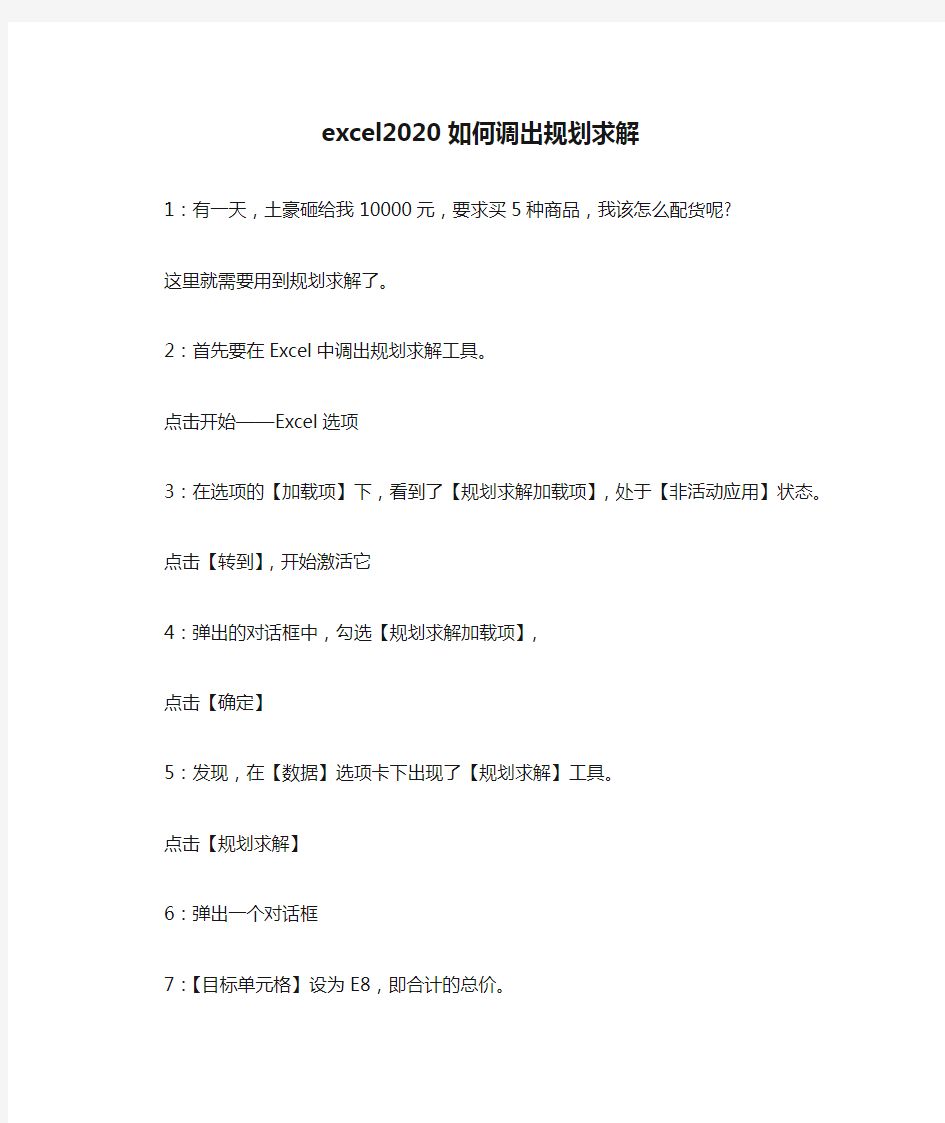

excel2020如何调出规划求解
1:有一天,土豪砸给我10000元,要求买5种商品,我该怎么配货呢?
这里就需要用到规划求解了。
2:首先要在Excel中调出规划求解工具。
点击开始——Excel选项
3:在选项的【加载项】下,看到了【规划求解加载项】,处于【非活动应用】状态。
点击【转到】,开始激活它
4:弹出的对话框中,勾选【规划求解加载项】,
点击【确定】
5:发现,在【数据】选项卡下出现了【规划求解】工具。
点击【规划求解】
6:弹出一个对话框
7:【目标单元格】设为E8,即合计的总价。
8:将目标值设成10000
9:【可变单元格】设成购买数量
10:再点击【添加】,添加约束条件。
11:【引用位置】选择购买量,
约束条件为>=1,表示最小购买量为1。
再点击【添加】,添加另外的约束条件
12:新的约束条件中,引用位置依旧是购买量,但约束值选择为【int】【整数】。
表示购买量一定是整数。
点击【确定】
13:规划求解参数就设置好了。
点击【求解】
14:结果出来了,购买量都规划出来了,土豪的10000元,我帮他花个精光。
如果不需要报告,直接点击【确定】即可。如果需要【运算结果报告】,就选择它,再点击【确定】。
如果还需要试试约束条件,就先【保存方案】,再调整约束条件。
15:这是运算结果报告。
猜你感兴趣:
相关主题
